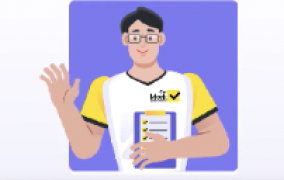Решаем ВСЕ вопросы по маркировке. Партнер Честного Знака, GS1
БЕСПЛАТНО зарегистрируем в GS1 и в Честном Знаке
- ОДЕЖДА
- ОБУВЬ
- ЛЕГПРОМ
- ВОДА
- МОЛОЧНАЯ ПРОДУКЦИЯ

Решаем ВСЕ вопросы по маркировке. Партнер Честного Знака, GS1
БЕСПЛАТНО зарегистрируем в GS1 и в Честном Знаке

С начала 2022 года перечень товаров, подлежащих маркировке, увеличивается. А у предпринимателей возникает все больше вопросов об изменениях и нововведениях в данной области.
В этой статьей Вы узнаете:
* Подробности уточняйте у менеджера по телефону 8 (800) 500-47-29
Для внедрения маркировки Вам нужно ОБЯЗАТЕЛЬНО сделать следующее:
Вам нужно изучить всю информацию про маркировку и самостоятельно ее внедрить.
Все необходимые процессы, связанные с маркировкой, Вы сможете решить в программе GetMark + для Вас всегда работает наша служба поддержки. Вам не нужно проходить доп обучение, Вам все настроят и покажут как работать наши специалисты.
Для подключения GetMark позвоните нам - 8 (800) 500-47-29
Программа GetMark Вам также пригодится если у Вас возникают следующие вопросы:
Мы знаем про маркировку Все. Наше ПО особенно будет полезно тем кто работает с Wildberries, Ozon.
Не тратьте свое время, на поиски ответов на свои вопросы в интернете, просто позвоните нам 8 (800) 500-47-29
Постановления и законы, действующие на 2021 год, однозначно обязывают участников оборота ряда товаров работать с маркировкой продукции. Этикетка с дата матрикс уже должна присутствовать на упаковке 9 товарных групп и перечень продолжает расширяться: с 1 сентября 2021 года стартует маркировка бутилированной воды.
В рамках системы цифровой маркировки на каждый продаваемый товар наносится свой уникальный код. Но оперировать продукцией на уровне единичных кодов на объемах, присущих товарам массового спроса, неэффективно. Поэтому в системе Честный ЗНАК предусмотрены специальные механизмы, упрощающие взаимодействие логистических партнеров, обменивающихся маркированным товаром.
Система Честный ЗНАК отслеживает движение по цепи поставок кода маркировки каждого товара. При смене собственника, приемке или отгрузке, нужно сверить каждый поступивший код, отсканировав штрихкод с маркировкой. При оптовых поставках такой процесс займет много времени. Поэтому агрегация нужна, чтобы не приходилось сканировать код маркировки каждого товара, отгружаемого оптовыми партиями, коды объединяют (агрегируют) в транспортную упаковку.
Агрегирование — объединение единичных товаров в потребительской упаковке в транспортную упаковку, либо транспортных упаковок в логистическую единицу следующего уровня. За счет связки исходных кодов маркировки и объединенной транспортной единицы коды маркированного товара отслеживаются по коду объединенной упаковки.
Агрегированная транспортная единица организована по принципу матрешки: внутри каждого верхнего уровня находится следующий по вложенности. Таких уровней может быть много. Например, код-агрегат контейнера содержит внутри коды-агрегаты паллет, которые, в свою очередь, содержат коды-агрегаты коробок, в которых уже непосредственно заключена потребительская упаковка. Также в агрегаты могут быть одновременно включены транспортные упаковки и единичные товары.
Код индивидуальной транспортной упаковки или код идентификации транспортной упаковки — это уникальный цифровой код, присваиваемый объединенной транспортной упаковке. В КИТУ можно объединить только продукцию под одним ТН ВЭД. Код соответствует правилам создания кодов маркировки, передается и фиксируется системой Честный ЗНАК. Этикетка с таким кодом наносится на саму упаковку-агрегат. Для удобства используется аббревиатура КИТУ.
Используя КИТУ, можно менять статусы входящих в него товаров и передавать их контрагентам. Однако, следует учитывать, что смена статуса или собственника, входящего в КИТУ единичного товара или транспортной упаковки автоматически приведет к расформированию всех вышестоящих агрегатов.
Агрегированный таможенный код — это уникальный цифровой код, присваиваемый группе индивидуальных упаковок для прохождения таможенного оформления. Признаком для группировки может выступать товарная группа или номенклатурный код ТН ВЭД. Информация о формировании кода-агрегата и вложенных в него кодах передается в систему Честный ЗНАК. Для удобства используется аббревиатура АТК.
АТК содержит коды маркировки единичных товаров и не может включать коды-агрегаты (КИТУ). Является виртуальным кодом, физически наносить его на продукцию необязательно. Используется для оформления маркированных товаров при:
В таможенной декларации для кодов маркировки предусмотрен раздел 13 графы 31 «Грузовые места и описание товаров». Существует несколько вариантов правильного заполнения таможенной декларации при импорте маркированных товаров:
Коды указываются однократно, то есть указывать код, одновременно входящий в состав внесенных в декларацию КИТУ или АТК — неверно. Если КИТУ создается для импортного товара и будет указываться в таможенной декларации, нужно соблюдать правило: один код — один ТН ВЭД — одна строка декларации. То есть если продукция в транспортной упаковке соответствует трем строкам декларации, то формируется три КИТУ.
Маркировка транспортных упаковок — распространенное явление в международной торговле. Транспортная этикетка, промаркированная штрихкодом, позволяет:
Стандарты, регламентирующие такой штрихкод, могут быть внутриотраслевыми. Но для использования штрихкодирования в международной торговле и логистике необходим единый стандарт.
Прежде чем читать инструкцию как объеденить КМ в логистическую упаковку, необходимо понимать, какие существуют стандарты. В данном разделе разберем ГОСТы и требования.
Штрихкод для логистических упаковок регулирует ГОСТ ISO 15394-2013. Фактически это русскоязычная версия стандарта ISO 15394:2009. Создавался документ при участии ЮНИСКАН/ГС1 РУС — российского представительства международной ассоциации автоматической идентификации GS1.
В России ГОСТ для маркировки упаковки штрихкодами действует с 2013 года. Росстандарт одобрил его добровольное применение приказом N106-ст. Также документ одобрен советом по стандартизации СНГ. Кроме РФ он применяется в Армении, Беларуси, Киргизии, Молдове, Таджикистане и Узбекистане.
Обычно штрихкод печатается на этикетке и наносится на перевозимую транспортную единицу. ГОСТ касается штрихкодов упаковки, содержащих линейные и двумерные символы. Документ содержит минимальные требования, касающиеся:
В качестве штрихкода для обязательной маркировки Честный ЗНАК выбран GS1 DataMatrix. При разработке параметров штрихкодов был учтен ГОСТ ISO 15394-2013. Эти требования относятся к формированию кодов маркировки единичных товаров, КИТУ и АТК.
При формировании дата матрикс в начале строки проставляется специальный символ «FNC1». Это признак GS1 Data Matrix, позволяющий идентифицировать код. Сама последовательность содержит три группы данных:
Требования к формированию кодов маркировки:
В качестве символов в коде маркировки используются спецсимволы (& ' " () * +
, — _ . / : ; < = > ? !), цифры (0-9), строчные и прописные буквы латинского алфавита (A-Z a-z). Код является регистрозависимым.
КИТУ организации получают в системе GS1. В терминах GS1 он называется SSCC код. Сокращение расшифровывается как Serial Shipping Container Code, что на русском означает — серийный код транспортной упаковки. Подробнее о номере логистической упаковки можно узнать по ссылке.
В Честный ЗНАК нужно передать ИНН, сформированный SSCC и коды, включенные в агрегат. При подаче данных код проверяется оператором маркировки на уникальность. В состав последовательности включается 18 символов, при несоблюдении условия система выдаст ошибку.
КИТУ состоит только из цифр, буквы не используются. В одной транспортной упаковке должны содержаться коды маркировки одного статуса.
Честный ЗНАК создает АТК. Он состоит из 25 символов и содержит 2 группы данных:
Правило формирования агрегированного таможенного кода соответствует правилу заполнения одной строки таможенной декларации. В АТК можно поместить товар только со статусом эмиссии «Ввезен в РФ».
В ГИС МТ передается информация при агрегации в транспортную упаковку и при формировании АТК для импортируемого товара. Способами подачи сведений об агрегации являются:
Для всех товарных групп, подлежащих обязательной маркировке, процесс агрегации в системе Честный ЗНАК идентичен.
Автоматическая агрегация из заказа кодов маркировки, возможность задать кратность, формат для печати сразу на упаковку — все это работа с кодами агрегации в программном решении GetMark. Веб-сервис не требует установки или скачивания и отлично подойдет любому типу бизнеса: оптовикам, импортерам, производителям и розничным предприятиям.
Агрегация кодов маркировки с GetMark — это:
В GetMark уже встроен ЭДО и обмениваться документами с партнерами можно сразу после начала работы. Интеграция с Честным ЗНАКом, GS1 RUS и Национальным каталогом экономит время и позволяет работать с данными в едином окне. Сервис объединяет в себе полный набор функций для работы с маркировкой Честный ЗНАК и управление торговлей: закупки, продажи, товары и склады.
Работа с контрагентами
Карточка контрагента заполнится автоматически — по ИНН система подтянет все данные: адрес и реквизиты, данные банка и номер расчетного счета. Новые контрагенты будут проверены на наличие регистрации в Честном ЗНАКе.
Управление товарами
Новые товары можно добавить вручную или импортировать в систему из ГИС МТ. Можно добавить модификации, получить GTIN. Обмен данными с экосистемой маркировки происходит автоматически. Мониторинг КМ наглядно покажет текущий статус товара, а аналитика по товарам позволит отслеживать показатели продаж: выручку, прибыль и оборачиваемость.
Работа со складами
В систему можно добавить все склады организации и организовать адресное хранение. Ордерная схема складов позволит отслеживать размещение и перемещение товарных единиц и контролировать товарные остатки. Встроенная аналитика покажет оборачиваемость по каждому складу.
Отличные возможности
GetMark использует современные технологии для работы с маркировкой. Мобильное приложение для iOS и Android позволит работать с телефона: неограниченное количество скачиваний, встроенный сканер и мобильная УКЭП бесплатно на всех тарифах.
С GetMark легко работать с кодами агрегации таких категорий товаров, как обувь, легпром и молочная продукция.
При агрегации кодов маркировки данные о полученном агрегате должны поступить в Честный ЗНАК. При этом в системе хранится информация о взаимосвязи агрегата и входящих в него товаров. Процесс агрегации включает в себя формирование транспортной упаковки, расформирование транспортной упаковки, а также ее трансформацию: добавление или изъятие из объединенной логистической единицы одного или нескольких товаров.
Приведем пошагово процесс передачи сведений об объединении товаров в транспортную упаковку-агрегат в ручном режиме.
Шаг 1. Сформировать и нанести КИТУ.
В отличие от остальных кодов маркировки, КИТУ не заказать в Честном ЗНАКе. Необходимо сформировать его самостоятельно. Сгенерировать SSCC-код можно в своей учетной программе, онлайн-приложении GS1 Print или в специальных сервисах. При создании кода учитываются требования контрагентов (отправителя и получателя груза) и стандарт GS1-128. Методические рекомендации GS1 по формированию логистической этикетки можно посмотреть по ссылке.
Полученный код логистической упаковки сохраняется в системе Честный ЗНАК, поэтому важно обеспечить его уникальность. В один КИТУ рекомендуется включать не более 10 тысяч товарных позиций. Штрихкод с номером SSCC печатается на этикетке и каждое транспортное место приклеивается своей маркировкой.
Шаг 2. Создать документ «Агрегирование»
Открыть раздел «Документы» личного кабинета в ГИС МТ Честный ЗНАК. Нажать «Добавить» и выбрать документ с названием «Агрегирование». Теперь необходимо заполнить форму нового документа данными. Обязательные атрибуты система подсветит красным. Вносимые сведения:
Если выбран способ «Эмитирован.Получен», появится окно для заполнения «Выбрать способ ввода товара в оборот», и система предложит три варианта в виде выпадающего списка: «Произведен в РФ», «Ввезен в РФ», «Маркировка остатков».
Агрегацию для кодов маркировки в статусах «В обороте» и «Эмитирован.Получен» → «Маркировка остатков» может подать любой участник оборота: розничный магазин, оптовик, производитель или компания-импортер. Товары со статусом «Эмитирован.Получен» → «Произведен в РФ» может агрегировать только производитель, со статусом «Эмитирован.Получен» → «Ввезен в РФ» — только импортер.
На этом и последующих этапах созданный документ можно сохранить как черновик (кнопка находится в нижнем правом углу) и продолжить работу с ним в любое удобное время. Найти черновик среди остальных документов легко с помощью фильтра по дате, наименованию и регистрационному номеру документа, имени создавшего документ пользователя.
Шаг 3. Добавить товары
Переходим к добавлению товаров на второй вкладке документа «Агрегирование». Нажмите «Добавить товары», в выпавшей форме выберите необходимые позиции — проставьте слева в строке товара отметку в виде галочки. Фильтр позволяет отсортировать список по коду идентификации или по наименованию товаров. В этом же списке доступны для выбора транспортные упаковки.
Чтобы добавить выбранные товары в документ, нажмите «Добавить Z записей» в левом верхнем углу окна, где Z — количество отмеченных товаров. Чтобы удалить из создаваемого агрегата ненужные позиции, отметьте их галочкой и выберете над списком опцию «Действие» → «Удалить». Когда список заполнен, нажмите «Перейти к подписанию» → «Подписать и отправить». В этот момент система проверяет информацию в заявке на агрегацию: уникальность КИТУ и статусы всех товаров в упаковке.
Как только заявка одобрена, документ получит статус «Обработан». В нем можно посмотреть информацию об агрегате и включенные в КИТУ товары. На вкладке «Общая информация» указан номер агрегата. Нажав на него, можно попасть в карточку кода идентификации и удостовериться, что получен статус «Сформирован». Зайдя в карточку КИТУ, транспортную упаковку можно расформировать либо трансформировать.
При работе с логистической упаковкой может потребоваться изъять, переложить входящий в нее товар или расформировать агрегат полностью. В таком случае производится операция трансформации. В разделе «Коды маркировки» найдите нужную транспортную упаковку и на вкладке «Общая информация» карточки нажмите «Редактировать». В открывшейся форме можно добавить или удалить товары (или вложенные упаковки). Аналогичные действия можно выполнить на вкладке «Содержимое упаковки».
Добавление товаров в транспортную упаковку
Нажмите «+ Добавить товар». Найдите и отметьте нужные позиции из появившегося списка. Нажмите «Добавить Z записей» слева вверху формы.
Изъятие товаров из транспортной упаковки
Отметьте галочкой строку с позициями, которые нужно удалить. Нажмите «Действие» в вверху формы. В раскрывшемся списке нажмите «Удалить». Товары пропадут из списка. Если изъять все товары, получим пустую упаковку и данный код идентификации в дальнейшем можно будет наполнить новыми товарами.
Чтобы сохранить внесенные изменения, необходимо нажать кнопку «Сохранить». Затем документ подписывается УКЭП.
Расформирование транспортной упаковки
Чтобы разагрегировать транспортную упаковку, нужно нажать кнопку «Расформировать» внизу экрана. В этом случае КИТУ выводится из системы и больше не может использоваться. Статус документа «Агрегирование» изменится на «Расформирован».
* Подробности уточняйте у менеджера по телефону 8 (800) 500-47-29
Ввод импортного товара в оборот и таможенные процедуры изменились с введением требований об обязательной маркировке. Для удобства таможенного оформления в Честном ЗНАКе предусмотрен механизм объединения кодов декларируемой продукции в агрегаты — АТК.
Агрегированный таможенный код — это виртуальная сущность, которая формируется в Честном ЗНАКе. Его не нужно печатать и наносить на транспортную упаковку. Достаточно просто сформировать код и подать сведения в систему маркировки. При дальнейшем заполнении таможенной декларации код проставляется в строке 31.13.
Эта операция не является обязательной и используется исключительно для удобства организации процесса ввоза продукции компанией-импортером. Подать таможенную декларацию в федеральную таможенную службу и заявку на ввод в оборот импортных товаров в систему мониторинга можно как с АТК, так и без него.
С агрегированным таможенным кодом доступны операции формирования, трансформации и расформирования. Если таможенная упаковка создана, изменена или разагрегирована, сведения об этом должны поступить в ГИС МТ.
Перейдем к созданию агрегата. В разделе «Документы» личного кабинета ГИС МТ нажмите «+ Добавить» и выберите из списка строку «Формирование АТК». Система сразу заполнит обязательные атрибуты на вкладке «Общая информация»:
Переходим на вкладку «Товары». В один АТК рекомендуется включать не более 10 тысяч товарных позиций. Коды идентификации должны иметь один код ТН ВЭД. Включить КИТУ в АТК невозможно.
Выбираем нужные позиции, отметив строку с товарами слева галочками. Нажимаем «Добавить X записей» в левом верхнем углу окна, где X — количество отмеченных товаров. Переходим к следующему шагу — сохраняем и подписываем документ УКЭП. Система получит и зарегистрирует данные, сформировав агрегированный таможенный код.
Посмотреть документ можно в реестре. Будет указан способ получения «Ручной ввод», статус «Обработан». Наименование документа «Формирование АТК». Зайдя в документ, можно увидеть статус, дату и время создания, название собственника и код АТК. Именно его необходимо указать в графе 31.13 декларации, а не перечислять все коды маркировки, которые были объединены. Это удобно и упрощает для импортеров внесение сведений о маркировке.
Коду присваивается статус «Сформирован». Он является кликабельным и при нажатии открывается карточка АТК. Переход можно выполнить также из раздела «Коды маркировки», нажав на нужный АТК. При внесении в декларацию по мере прохождения таможенных процедур, статус АТК меняется со значения «Сформирован» на «На контроле в ФТС». После этого товар можно ввести в оборот.
Если до начала таможенного оформления возникла необходимость изменить состав или содержание АТК, выполняется его трансформация. Для этого в разделе «Документы» нажмите кнопку «Добавить». В раскрывшемся списке выберите строку «Трансформация АТК».
Вкладка «Общая информация» заполнится автоматически, за исключением номера АТК, который нужно добавить. Останется внести изменения на вкладку «Товары».
Чтобы сохранить изменения, нажмите «Сохранить как черновик». При этом к документу можно вернуться для редактирования позже или сразу же подтвердить трансформацию, подписав его УКЭП. Заявка поступит на проверку в систему. После обработки появится документ «Формирование АТК» с новыми сведениями. Исходный АТК будет расформирован.
В разделе «Документы» личного кабинета ГИС МТ нажмите «+ Добавить» и выберите из списка строку «Расформирование АТК». Вкладка «Общая информация» заполнится автоматически. Останется заполнить вкладку «Товары».
Нажмите «Добавить товары» и в открывшемся окне отметьте таможенные коды, которые нужно разагрегировать. Метки в виде галочки проставляются в строке слева от колонки АТК. Кнопка «Добавить Z записей», где Z — количество отмеченных строк, внесет выбранные позиции в документ «Расформирование АТК».
Список можно корректировать:
Готовый к расформированию список нужно подписать УКЭП. Для этого нажать «Перейти к подписанию» → «Подписать и отправить». Подписанный документ поступит в систему мониторинга на проверку, после которой:
Расформирование АТК возможно при статусе «На контроле в ФТС». Такой статус код получает во время таможенных процедур: вначале или по завершении.
Если требуется загрузить большое число кодов идентификации, подойдет вариант загрузки файлов. Система Честный ЗНАК поддерживает работу с XML и CSV форматами. Важно правильно подготовить данные для загрузки.
Файл CSV для разных товарных групп формируется одинаково. В разделе «Помощь» личного кабинета системы Честный ЗНАК есть примеры файлов для работы с агрегацией. Выберите нужный тип файла и скачайте его. Внимание, после загрузки файл нужно импортировать, а не открывать сразу в Excel!
Для этого создайте и откройте новую книгу Excel. Импортируйте файл: в пустой книге перейдите на вкладку «Данные» → «Импорт из текстового или CSV файла», выберите скачанный шаблон файла. В окне импорта выберите кодировку Юникод UTF-8. Если данные отобразились корректно, нажмите «Загрузить».
Верхняя строка заголовка не нужна, ее нужно удалить. Теперь можно редактировать данные:
После внесения данных остается сохранить файл в формате csv. Выберите «Сохранить как», укажите формат файла CSV UTF-8, введите название и подтвердите сохранение. Разделителями ячеек должны быть запятые, иначе система не сможет корректно обработать данные при загрузке.
Шаблон файла XML для загрузки можно также найти в разделе «Помощь». XSD-схемы содержат структуру, по которой нужно создать XML документ. Для редактирования сохраненный файл нужно открыть в текстовом редакторе, например, в Блокноте. Сохраняя заданную шаблоном структуру файла, нужно:
Коды идентификации в нужном формате можно скачать в станции управления заказами (СУЗ) личного кабинета ГИС МТ. Если коды идентификации содержат спецсимволы, необходимо их экранировать. То есть преобразовать в такую последовательность, которую программа не сможет принять за управляющие символы.
Как экранировать символы:
Рекомендации по замене спецсимволов в коде маркировки можно найти в описании алгоритма экранирования ГИС МТ.
Заполненный файл нужно сохранить, теперь он готов к загрузке.
Чтобы загрузить файлы, нужно перейти в личный кабинет Честного ЗНАКа. Загрузка данных происходит через раздел «Документы». Внизу, под перечнем документов, находится кнопка «Загрузить». Выберите тип документа, который необходим:
Откроется окно поиска файла, в котором нужно указать подготовленный CSV или XML файл и нажать «Открыть». В окне предварительного просмотра наглядно видно как заполнены параметры и поля. Если данные отображаются корректно, нажмите «Подписать и отправить» и файл будет загружен в систему. Статус файла изменится на «Обработан».
Дополнительную информацию о передаче данных в систему с помощью обмена файлами можно найти в мануалах ГИС МТ: описание API и описание True API.
Или наладить в своей компании автоматический обмен данными с системой Честный ЗНАК и забыть про форматирование файлов, ручное добавление сведений и переключение между программами. Созданное совместно с ЦРПТ программное решение GetMark возьмет на себя автоматизацию процессов маркировки, вам останется работать в простом и понятном интерфейсе и пользоваться преимуществами маркировки.